วิธีสตรีมเพลงไปยัง HomePod ของ Apple
สิ่งที่ต้องรู้
- เชื่อมต่อ HomePod และอุปกรณ์ iOS ของคุณกับเครือข่าย Wi-Fi เดียวกันและเปิด Bluetooth
- เปิดอุปกรณ์ iOS ศูนย์กลางการควบคุม, แตะ AirPlayและเลือก HomePod เปิดแอปสตรีมเพลง
- ไปที่ แอปเปิ้ล เมนู เลือก ค่ากำหนดของระบบ > เสียง > เอาท์พุตเลือก HomePod ของคุณแล้วกาเครื่องหมาย แสดงระดับเสียงในแถบเมนู.
NS Apple HomePod ได้รับการปรับให้เหมาะสมสำหรับการเล่นเนื้อหา Apple Music และ Apple Podcasts อุปกรณ์ยังสามารถสตรีมเพลงจากบริการใดๆ ที่ทำงานบนอุปกรณ์ Apple ของคุณ รวมถึง Spotify, แพนดอร่า, เพลง Amazon Prime, เพลง YouTubeและบริการอื่นๆ ต่อไปนี้คือวิธีการสตรีมเพลงไปยัง Apple HomePod บนอุปกรณ์ที่ทำงานอยู่ iOS 13, iOS 12, iOS 11 หรือ macOS เวอร์ชันล่าสุด
สตรีม Spotify, Pandora และอื่นๆ ด้วย AirPlay
ในขณะที่ HomePod ไม่มีการเชื่อมต่อในตัวสำหรับ Spotify, Pandora และบุคคลที่สามอื่นๆ บริการสตรีมเพลง หากแอปสตรีมเพลงโปรดของคุณอยู่ในอุปกรณ์ iOS ที่มีตัวเลือก AirPlay ให้ทำ คุณสามารถ สตรีมไปยัง HomePod ผ่าน AirPlay. AirPlay เป็นเทคโนโลยีฟรีที่สร้างขึ้นในอุปกรณ์ iOS (เช่นเดียวกับ Apple TV และ Mac) ที่ให้คุณสตรีมเสียงและวิดีโอระหว่างอุปกรณ์ที่เข้ากันได้
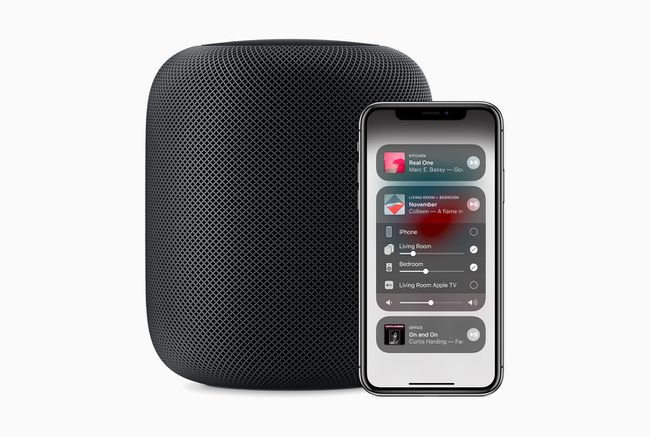
ต่อไปนี้คือวิธีการสตรีม Spotify และแอปเพลงของบริษัทอื่นจากอุปกรณ์ iOS ไปยัง HomePod ของคุณ
คุณจะใช้ Siri กับ HomePod เพื่อควบคุม Spotify, Pandora และแอปเพลงของบริษัทอื่นไม่ได้ ให้ใช้การควบคุมการเล่นบนหน้าจอในศูนย์ควบคุมของอุปกรณ์ iOS หรือในแอปแทนเพื่อควบคุมการสตรีมเพลงของคุณ
ตรวจสอบให้แน่ใจว่า HomePod และอุปกรณ์ iOS ของคุณอยู่ในเครือข่าย Wi-Fi เดียวกันและเปิด Bluetooth ไว้
เปิดอุปกรณ์ iOS ของคุณ ศูนย์กลางการควบคุม. (ขึ้นอยู่กับอุปกรณ์ iOS และรุ่นของคุณ ปัดขึ้นจากด้านล่างหรือปัดลงจากมุมบนขวา)
ที่มุมบนขวาของ ดนตรี ควบคุม แตะ ไอคอน AirPlay (วงกลมที่มีสามเหลี่ยมอยู่ด้านล่าง)
คุณจะเห็นรายการอุปกรณ์ AirPlay ใน ลำโพงและทีวี แตะชื่อ HomePod ที่คุณต้องการสตรีม จากนั้นปิดศูนย์ควบคุม
เปิด Spotify, แพนดอร่าหรือแอปอื่นที่คุณต้องการสตรีมเพลง
เริ่มเล่นเพลงของคุณ และเพลงจะสตรีมไปยัง HomePod ที่คุณเลือก
สตรีม Spotify, Pandora และอื่นๆ จาก Mac
การสตรีม Spotify, Pandora และบริการเพลงอื่นๆ จาก Mac ไปยัง HomePod ก็ใช้ AirPlay ด้วย แต่ขั้นตอนที่คุณปฏิบัติตามจะแตกต่างออกไปเล็กน้อย นี่คือสิ่งที่ต้องทำ:
-
จาก แอปเปิ้ล เมนู เปิด ค่ากำหนดของระบบ.
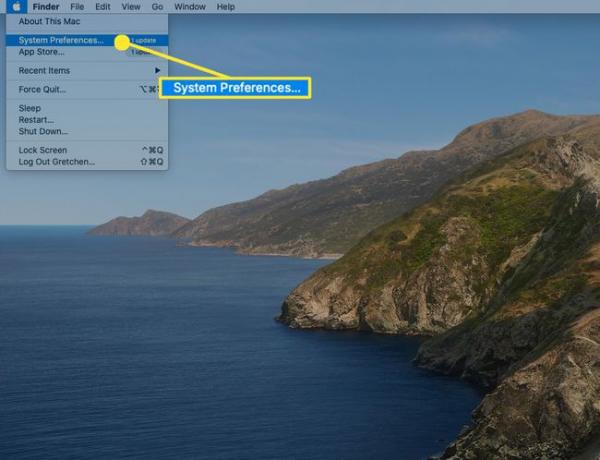
-
เลือก เสียง.
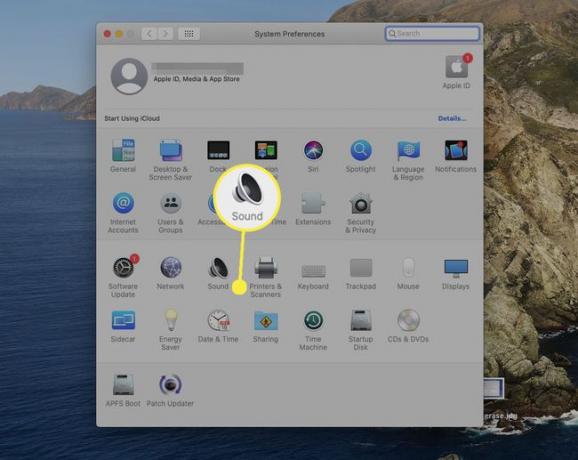
-
เลือก เอาท์พุต.
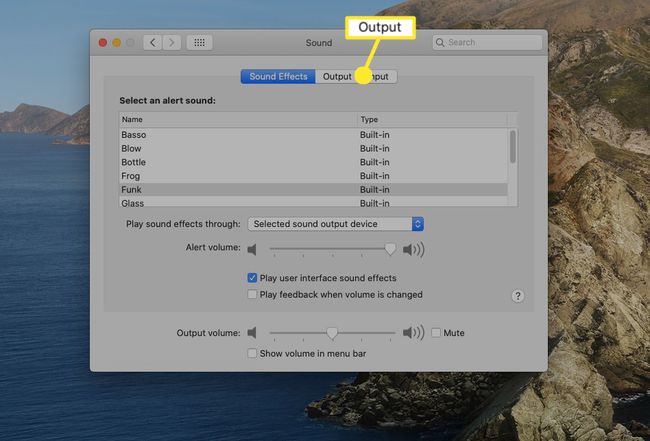
-
เลือก HomePod ที่คุณต้องการสตรีม เสียงทั้งหมดที่มาจาก Mac ของคุณจะเล่นไปยัง HomePod นั้น
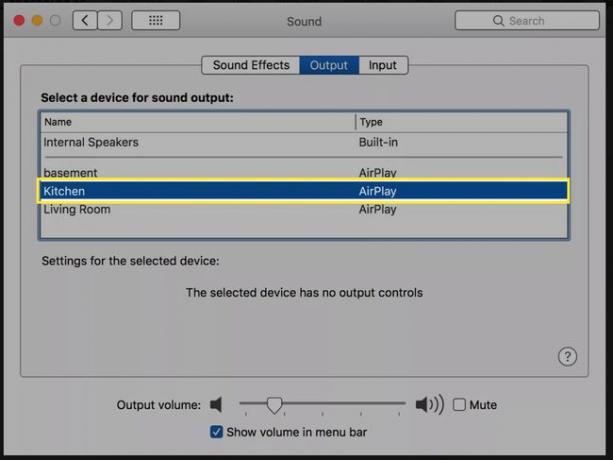
-
ทำเครื่องหมายที่ช่องถัดจาก แสดงระดับเสียงในแถบเมนู. วิธีนี้ช่วยให้คุณเลือก HomePod จากตัวควบคุมเสียงในแถบเมนูได้ คุณจึงไม่จำเป็นต้องใช้การตั้งค่าระบบเสมอไป
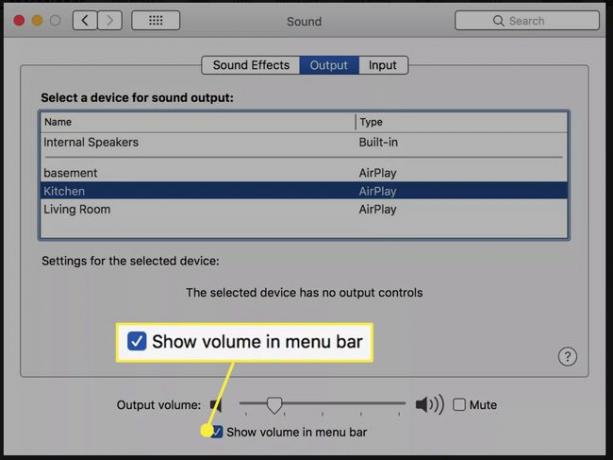
เล่นเพลงผ่านแอพหรือเบราว์เซอร์ของ Mac แล้วเพลงจะสตรีมผ่าน HomePod
